iPhone 使用手冊
- 歡迎
-
-
- 與 iOS 26 相容的 iPhone 型號
- iPhone 11
- iPhone 11 Pro
- iPhone 11 Pro Max
- iPhone SE(第 2 代)
- iPhone 12 mini
- iPhone 12
- iPhone 12 Pro
- iPhone 12 Pro Max
- iPhone 13 mini
- iPhone 13
- iPhone 13 Pro
- iPhone 13 Pro Max
- iPhone SE(第 3 代)
- iPhone 14
- iPhone 14 Plus
- iPhone 14 Pro
- iPhone 14 Pro Max
- iPhone 15
- iPhone 15 Plus
- iPhone 15 Pro
- iPhone 15 Pro Max
- iPhone 16
- iPhone 16 Plus
- iPhone 16 Pro
- iPhone 16 Pro Max
- iPhone 16e
- iPhone 17
- iPhone 17 Pro
- iPhone 17 Pro Max
- iPhone Air
- 設定基本項目
- 按個人風格自訂 iPhone
- 拍攝絕佳的相片和影片
- 與朋友和家人保持聯絡
- 與家人共享功能
- 使用 iPhone 處理日常大小事
- 「Apple 支援」提供的專家建議
-
- iOS 26 的新功能
-
- 指南針
- 捷徑
- 貼士
-
- 開始使用輔助使用功能
- 在設定期間使用輔助使用功能
- 變更 Siri 輔助使用設定
- 快速開啟或關閉輔助使用功能
- 與其他裝置共享「輔助使用」設定
- 版權和商標
在 iPhone 上的「日記」中加入格式、相片和其他項目
在 iPhone 上的「日記」App 中,你可以過加入相片、繪圖、影片、音訊和其他項目,製作多媒體日記篇章。
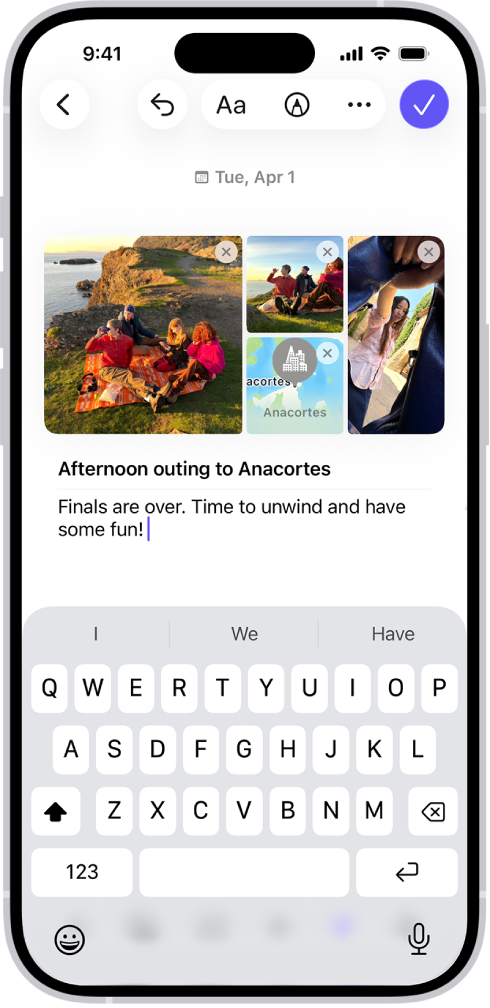
文字格式
你可以調整篇章文字的顏色、樣式和格式。
前往 iPhone 上的「日記」App
 。
。編寫篇章時,點一下
 。
。套用粗體文字、斜體、底線、刪除線、項目符號或編號列表、區塊引號或字體顏色。
加入繪圖
前往 iPhone 上的「日記」App
 。
。編寫篇章時,點一下
 ,然後開始繪圖。
,然後開始繪圖。貼士:如要讓繪圖隨文字內嵌,請按住你想要放置繪圖的位置,然後選擇「插入繪圖」。
如要查看其他工具(例如「蠟筆」、「蘆葦筆」或「水彩筆刷」),請輕掃瀏覽工具列,然後點一下你要的工具。
再點一下任何工具來更改其質素,例如描邊的粗幼度或透明度。
完成繪圖時,點一下
 。
。你可以將內文繪圖調整大小和重新排列。如要調整大小,請拖移左下方的控點。如要重新排列,請按住繪圖,然後將繪圖拖移到新位置。
將相片或影片加至格狀或讓其隨文字內嵌
前往 iPhone 上的「日記」App
 。
。編寫篇章時,執行以下任何操作:
從圖庫中選擇相片或影片:點一下
 。
。拍攝相片或影片:點一下
 。
。
如要放置相片和影片並隨篇章文字內嵌,請按住相片或影片,然後將相片或影片從格狀拖移至篇章。
你可以透過拖移邊框上的控點來調整內文媒體的大小。
加入地圖位置
前往 iPhone 上的「日記」App
 。
。編寫篇章時,點一下
 。
。當你加入位置時,篇章會顯示在「地點」。
處理附件
所有附件(相片、繪圖、影片、位置、錄音和「心理狀態」方格)都可以重新排列、放置並隨篇章文字內嵌,以及執行更多操作。
前往 iPhone 上的「日記」App
 。
。編寫篇章時,執行以下任何操作:
放置附件並隨文字內嵌:按住附件,然後將附件從格狀拖移至篇章。
將內文附件移至格狀:按住附件,然後將附件向上拖移至格狀。
調整內文附件大小:拖移邊框上的控點。
以全螢幕檢視附件:點一下縮圖。
重新排列附件:按住縮圖,然後拖移到其他位置。
移除附件:點一下縮圖右上角的
 。
。
錄音和轉寫音訊
你可以錄製音訊並在日記篇章中轉寫你説的內容。音訊轉寫只適用英文(不包括新加坡和印度地區)。
前往 iPhone 上的「日記」App
 。
。編寫篇章時,點一下
 ,點一下
,點一下  ,然後開始説話。
,然後開始説話。完成時,請點一下
 。
。點一下錄音,然後點一下
 來檢視轉寫記錄。
來檢視轉寫記錄。如要在篇章中加入這些文字,請點一下
 ,然後點一下「將轉寫記錄加至篇章」。
,然後點一下「將轉寫記錄加至篇章」。